Deck de vapor: Jogos de sistema mestre da SEGA
Links rápidos
O Sistema Master Sega, um console reverenciado de 8 bits que rivalizou com o NES, trouxe aos fãs uma variedade de jogos excepcionais, muitos dos quais eram exclusivos ou apresentavam adaptações únicas. Os destaques incluíam portos brilhantes como Golden Ax, Double Dragon e Ruas de Rage, juntamente com títulos como Mortal Kombat e Asterix & Obelix, que empurraram os limites do console a rivalizar com os jogos de megadrive/gênese rivalizados por 16 bits.
Para os entusiastas dos jogos retrô, jogar jogos de sistema mestre da Sega em hardware moderno pode ser um desafio. No entanto, com o convés do vapor e o poderoso software Emudeck, ele não é apenas possível, mas também gratificante. Aqui está um guia detalhado sobre como configurar e desfrutar de jogos do Sega Master System no seu baralho a vapor.
Atualizado em 15 de janeiro de 2024, por Michael Llewellyn : O Steam Deck é mais do que capaz de executar jogos do Sega Master System, mas alcançar o desempenho ideal de um console de 8 bits pode ser complicado. É aí que o Loader Decky e o plug -in de ferramentas elétricas entram em jogo. Os desenvolvedores do Emudeck recomendam a instalação de ambos para aprimorar sua experiência de jogo retrô. Este guia foi atualizado para incluir as etapas de instalação e uma correção para restaurar as atualizações de deck pós-stea.
Antes de instalar o Emudeck
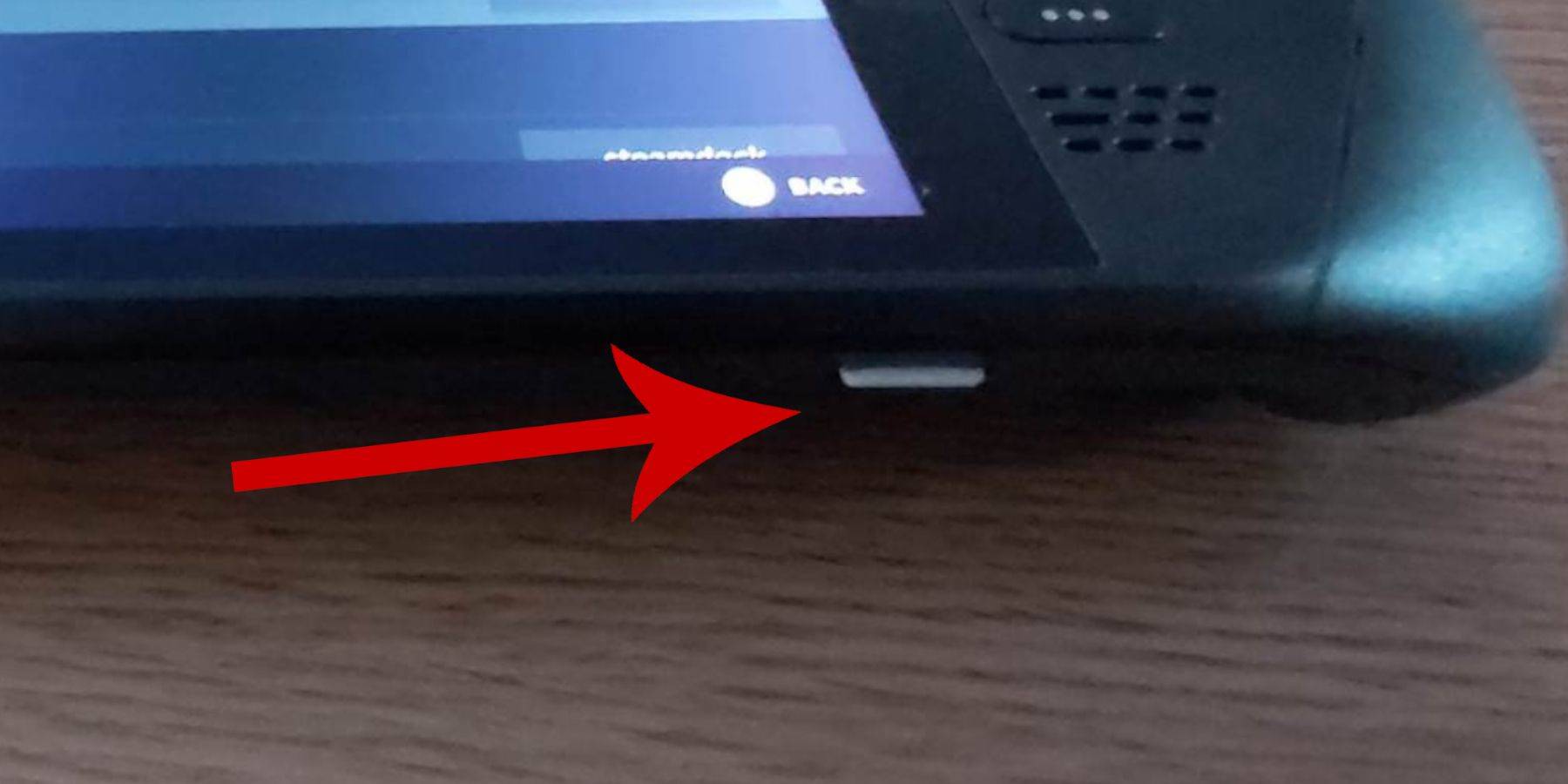 Antes de mergulhar na instalação do Emudeck no seu baralho a vapor para jogos do Sistema Master Sega, verifique se você tem as ferramentas e configurações certas para uma configuração suave:
Antes de mergulhar na instalação do Emudeck no seu baralho a vapor para jogos do Sistema Master Sega, verifique se você tem as ferramentas e configurações certas para uma configuração suave:
- Mantenha o convés do vapor conectado a uma fonte de energia ou verifique se está totalmente carregado.
- Você precisará de um cartão micro SD de alta velocidade; Insira -o na parte inferior do convés do vapor e formate -o dentro do dispositivo.
- Como alternativa, você pode usar um HDD externo, embora isso comprometesse a portabilidade do convés do vapor.
- O uso de um teclado e um mouse pode facilitar muito as transferências e instalação de arquivos, imitando uma configuração de computador doméstica.
- Se você não possui um teclado e um mouse, pressione os botões Steam e X simultaneamente para acessar o teclado embutido e use os trackpads no lugar de um mouse.
Ative o modo desenvolvedor
Para executar os emuladores suavemente no seu deck a vapor, você deve primeiro ativar o modo de desenvolvedor:
- Pressione o botão Steam para abrir o painel de acesso esquerdo.
- Navegue para o sistema> Configurações do sistema.
- Ativar modo de desenvolvedor.
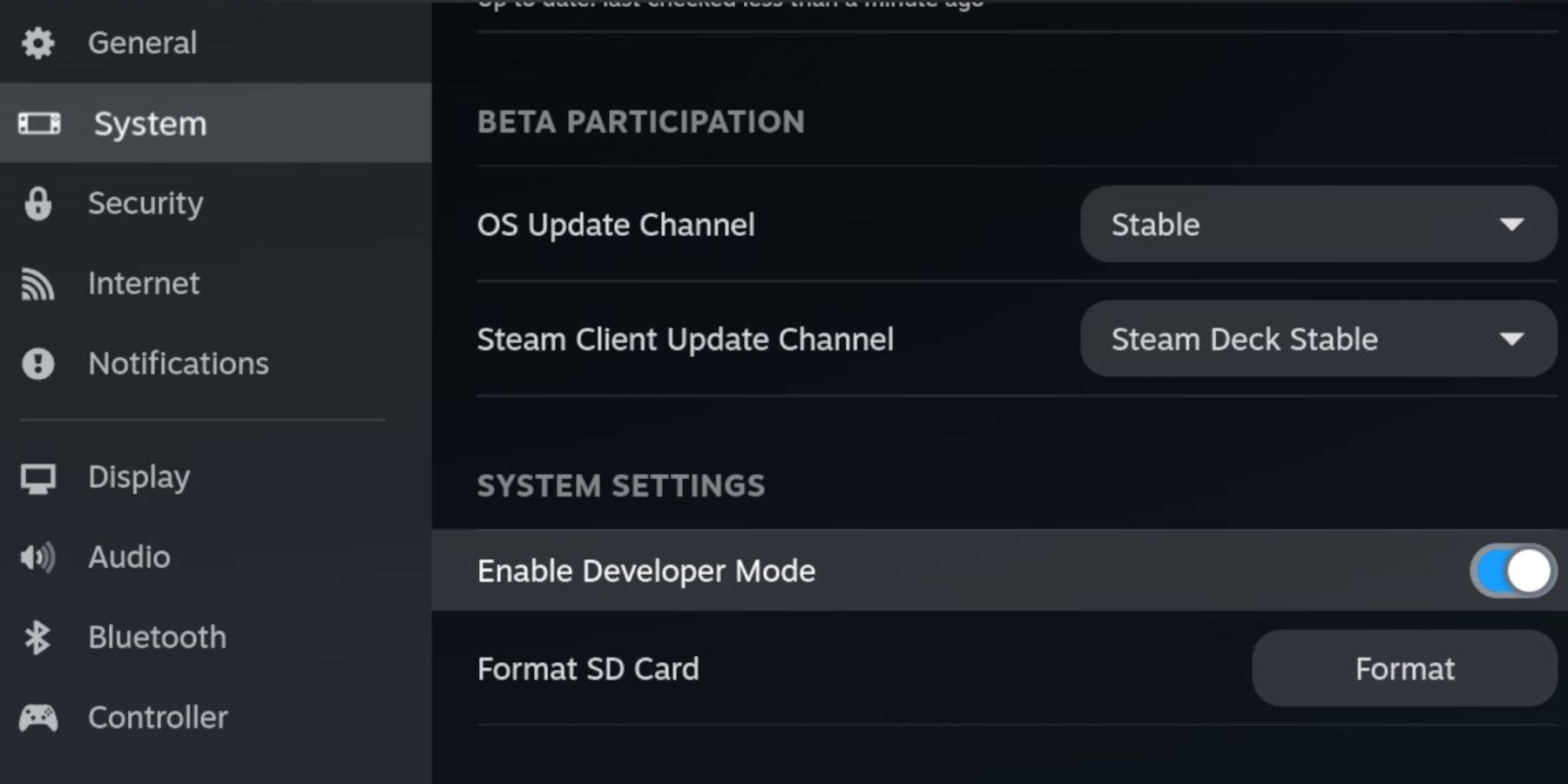 - Encontre o menu do desenvolvedor na parte inferior do painel de acesso.
- Encontre o menu do desenvolvedor na parte inferior do painel de acesso.
- Abra o menu do desenvolvedor.
- Sob diversos, ligue a depuração remota do CEF.
- Pressione o botão Steam, selecione Power e reinicie o convés do vapor.
Observe que a depuração remota do CEF pode ser desativada após uma atualização, que pode afetar plugins e emuladores. Sempre verifique o menu do desenvolvedor post-update para garantir que ele esteja ativado.
Instalando Emudeck no modo de mesa
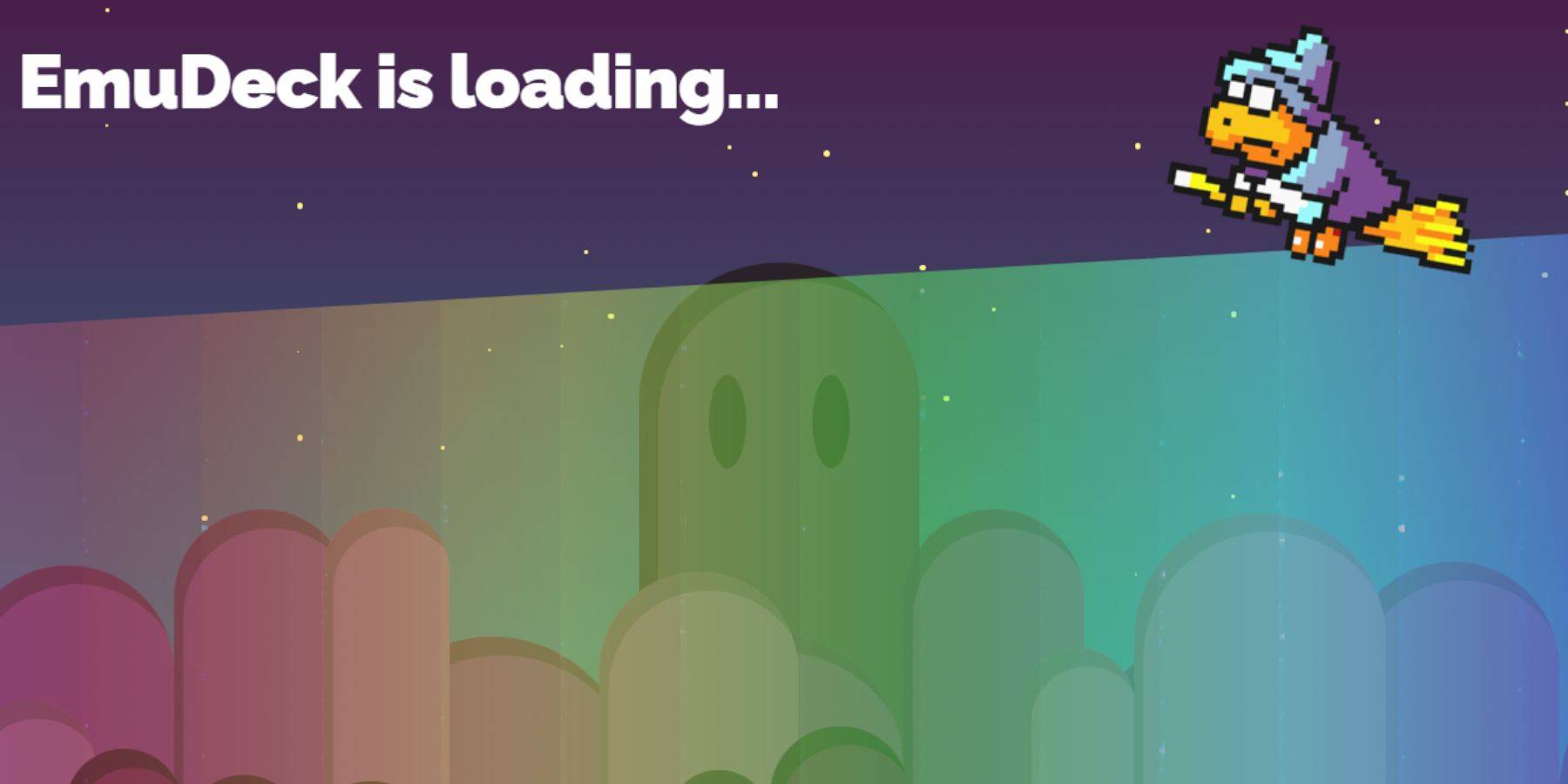 - Para alternar para o modo de desktop, pressione o botão Steam abaixo do trackpad esquerdo, vá para Power e selecione o modo de desktop.
- Para alternar para o modo de desktop, pressione o botão Steam abaixo do trackpad esquerdo, vá para Power e selecione o modo de desktop.
- Abra um navegador como o Chrome ou o Firefox para baixar o Emudeck.
- Escolha a versão Steamos apropriada e faça o download do instalador. Depois de baixado, clique duas vezes para iniciá-lo e selecione a opção de instalação recomendada.
- Opte por uma instalação personalizada.
- Após a instalação, abra o menu e selecione a imagem do cartão SD rotulada primária para renomear seu cartão SD para facilitar a identificação no gerenciador de arquivos Dolphin.
- Você pode instalar todos os emuladores ou se concentrar apenas no sistema mestre da SEGA selecionando o Retroarch.
O Retroarch é um aplicativo tudo em um capaz de executar vários emuladores para sistemas de jogos clássicos, acessíveis na guia 'Emuladores' na biblioteca Steam.
- Verifique se o gerente do Steam ROM está selecionado ao lado do Retroarch para integrar jogos na sua biblioteca Steam.
- Navegue pelas opções e habilite o recurso 'Configure o CRT Shader para o clássico Games 3D' se você quiser recriar a aparência clássica da TV.
- Clique em Concluir para concluir a instalação.
Transferindo ROMs do sistema mestre
Com o Retroarch e o Emudeck instalados, você está pronto para transferir suas ROMs do Sistema Master Sega:
- Abra o gerenciador de arquivos de golfinhos.
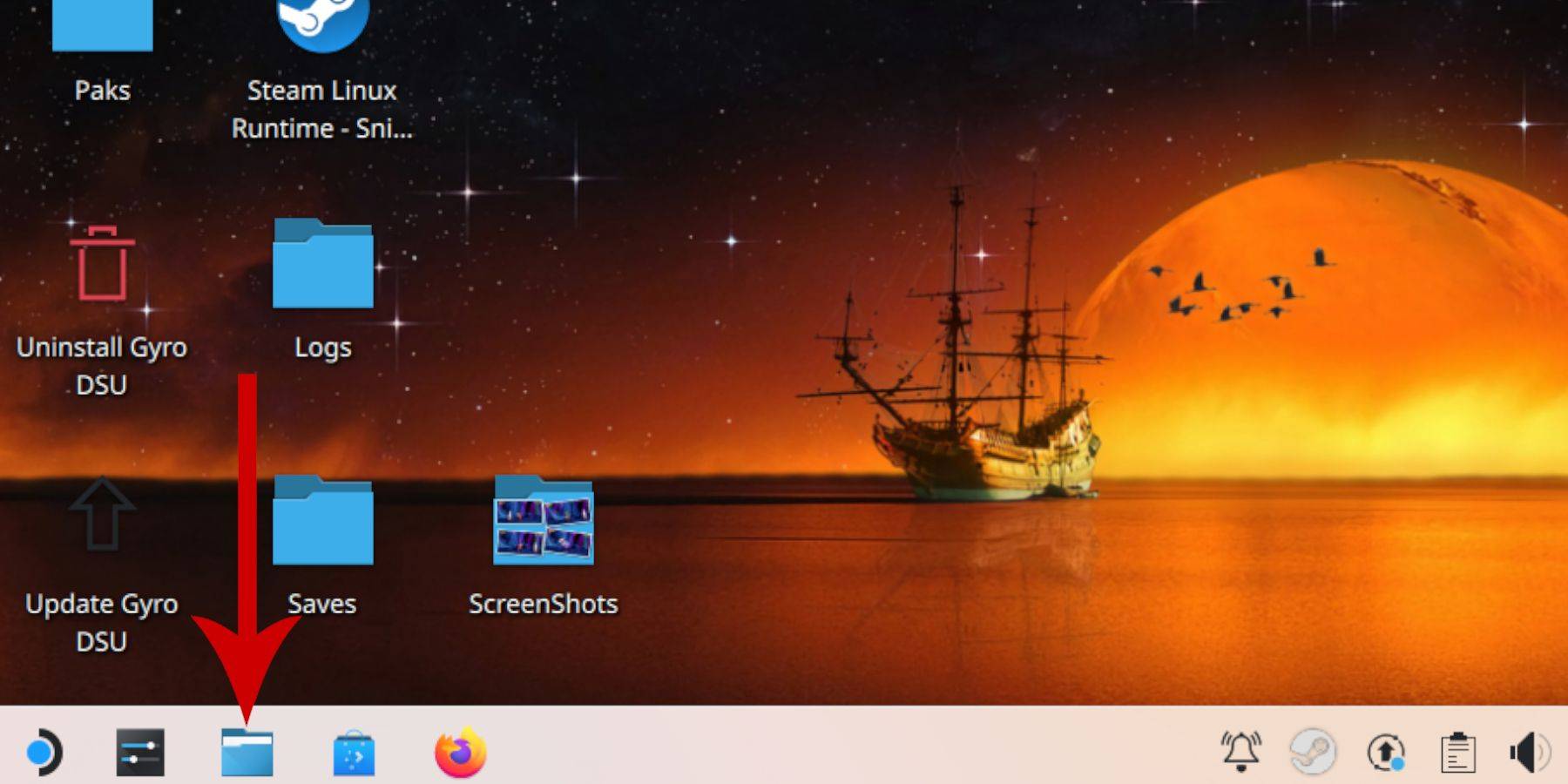 - No painel esquerdo, encontre dispositivos removíveis e abra o cartão SD rotulado Primary.
- No painel esquerdo, encontre dispositivos removíveis e abra o cartão SD rotulado Primary.
- Navegue até a pasta de emulação e depois para as ROMs.
- Localize a pasta 'MasterSystem'.
- Transfira ou copie seus arquivos do Sistema Master Sega. Procure arquivos com a extensão '.sms', como 'Pro wrestling.sms'. Ignore o arquivo chamado 'mídia'.
Adicionando jogos de sistema mestre à biblioteca Steam
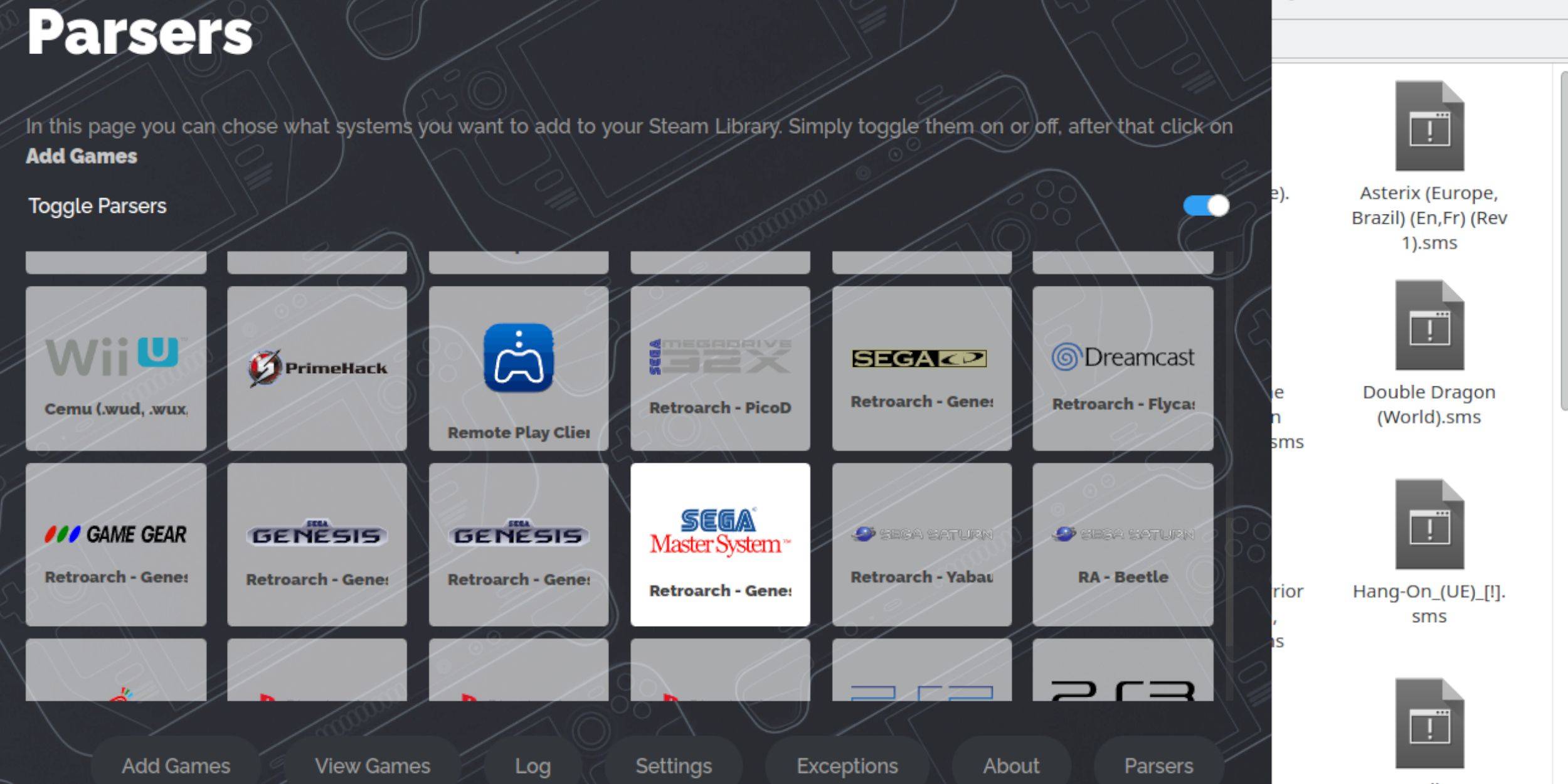 Para aproveitar os jogos do Sistema Master Sega no modo de jogo, adicione -os à sua biblioteca Steam:
Para aproveitar os jogos do Sistema Master Sega no modo de jogo, adicione -os à sua biblioteca Steam:
- Inicie o Emudeck no modo de mesa.
- Clique no Gerenciador de ROM do Steam.
- Clique em Avançar nas boas -vindas ao SRM! página.
- Desative os analisadores.
- Selecione o Sistema Master Sega na tela Parsers.
- Clique em Adicionar jogos e analisar.
- Certifique -se de que os jogos e suas artes cover sejam exibidos e clique em Salvar no vapor.
Corrigir ou fazer upload de obras de arte ausentes
 Devido à idade do sistema mestre da SEGA, você pode encontrar obras de arte ausentes ou incorretas. Veja como abordá -lo:
Devido à idade do sistema mestre da SEGA, você pode encontrar obras de arte ausentes ou incorretas. Veja como abordá -lo:
- Clique em Fixar no quadro da capa.
- O gerente do Steam ROM geralmente preenche automaticamente a arte da capa. Se estiver faltando, digite o título do jogo no campo de busca por jogo.
- Navegue pelas opções de capa, selecione a melhor e escolha salvar e fechar.
Carregar obras de arte ausentes
Se o gerente do ROM do Steam não conseguir encontrar a obra de arte certa, siga estas etapas para enviá -las manualmente:
- Use um navegador para encontrar a obra de arte correta e salvá -la na pasta de imagens do baralho do vapor.
- Clique no upload no quadro da capa.
- Selecione a nova obra de arte na pasta Pictures e salve e feche.
- Se a imagem não for exibida, use as setas esquerda e direita para encontrá -la.
- Clique em Salvar no vapor.
- Quando os arquivos em lote forem processados, volte para o modo de jogo do Steam Deck.
Jogando jogos de sistema mestre no convés do vapor
 Com as capas e as obras de arte carregadas, agora você pode jogar seus jogos de sistema mestre da Sega Master, juntamente com títulos oficiais:
Com as capas e as obras de arte carregadas, agora você pode jogar seus jogos de sistema mestre da Sega Master, juntamente com títulos oficiais:
- Alterne para o modo de jogo pressionando o botão Steam sob o trackpad esquerdo.
- Vá para a biblioteca no menu lateral.
- Use o botão R1 para navegar até as guias de coleções.
- Selecione a coleção Sega Master System.
- Escolha o seu jogo e comece a jogar.
Melhorar o desempenho
Para aprimorar o desempenho dos jogos clássicos no Steam Deck:
- Abra o seu jogo do Sistema Master Sega e pressione o botão QAM no trackpad certo.
- Vá para o menu de desempenho.
- Ativar 'Use o perfil do jogo'.
- Defina o limite do quadro para 60 fps.
- Ligue o sombreamento de meia taxa.
Instale o carregador de DECKY para o convés do vapor
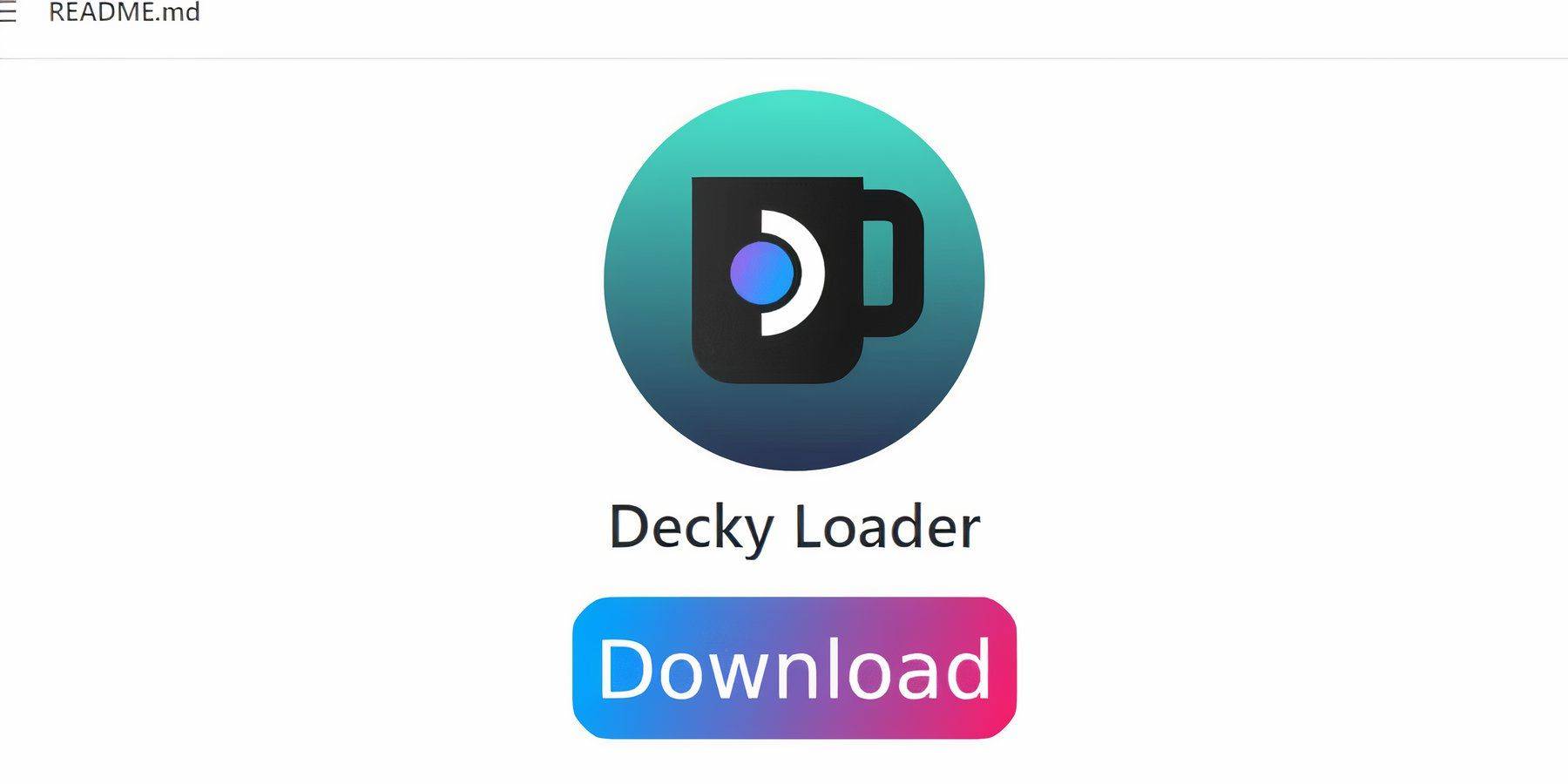 Os desenvolvedores da Emudeck sugerem instalar o carregador de deck e o plug -in de ferramentas elétricas para maximizar o controle sobre o desempenho do seu baralho de vapor para jogos emulados:
Os desenvolvedores da Emudeck sugerem instalar o carregador de deck e o plug -in de ferramentas elétricas para maximizar o controle sobre o desempenho do seu baralho de vapor para jogos emulados:
- Conecte um teclado e mouse para facilitar a navegação (ou use os trackpads e o teclado na tela pressionando Steam e X).
- Se no modo de jogo, mude para o modo de mesa através do botão de vapor> Power.
- Abra um navegador da Web na loja Discovery.
- Navegue até a página do carregador de Decky do Github.
- Clique no ícone de download grande para iniciar o download.
- Após o download, clique duas vezes no lançador e selecione a instalação recomendada.
- Depois de instalado, reinicie seu baralho a vapor no modo de jogo.
Instale ferramentas elétricas
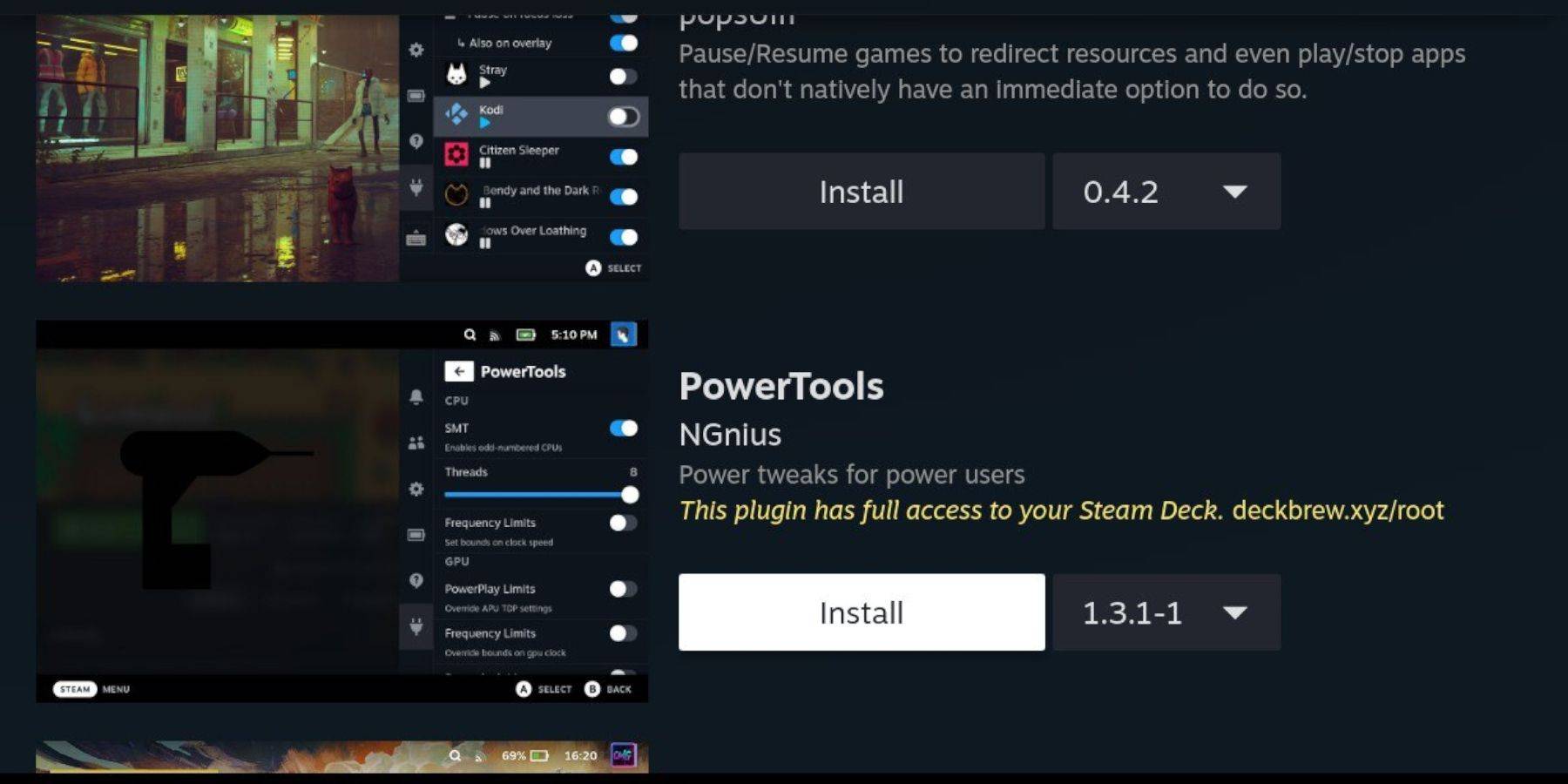 Com a Decky instalada, adicione o plug -in Power Tools:
Com a Decky instalada, adicione o plug -in Power Tools:
- No modo de jogo, pressione o botão QAM abaixo do trackpad direito.
- No QAM, clique no novo ícone do plug -in na parte inferior.
- Selecione o ícone da loja na parte superior do menu Decky Loader.
- Encontre o plug -in Power Tools na loja de Decky e instale -o.
Configurações de ferramentas elétricas para jogos emulados
Para otimizar o desempenho dos jogos do Sistema Master Sega:
- Na sua biblioteca, inicie um jogo de sistema principal no menu de coleções.
- Pressione o botão QAM, vá para o Decky Loader e selecione o menu Ferramentas Power.
- Desative SMTS.
- Defina o número de threads como 4.
- No menu de desempenho (acessado através do botão QAM e do pequeno ícone da bateria), ative uma visualização avançada.
- Ligue o controle manual do relógio da GPU.
- Aumente a frequência do relógio da GPU para 1200.
- Selecione a opção Perfil por jogo para salvar essas configurações para cada jogo.
Corrigindo o carregador de DECKY após uma atualização do convés do vapor
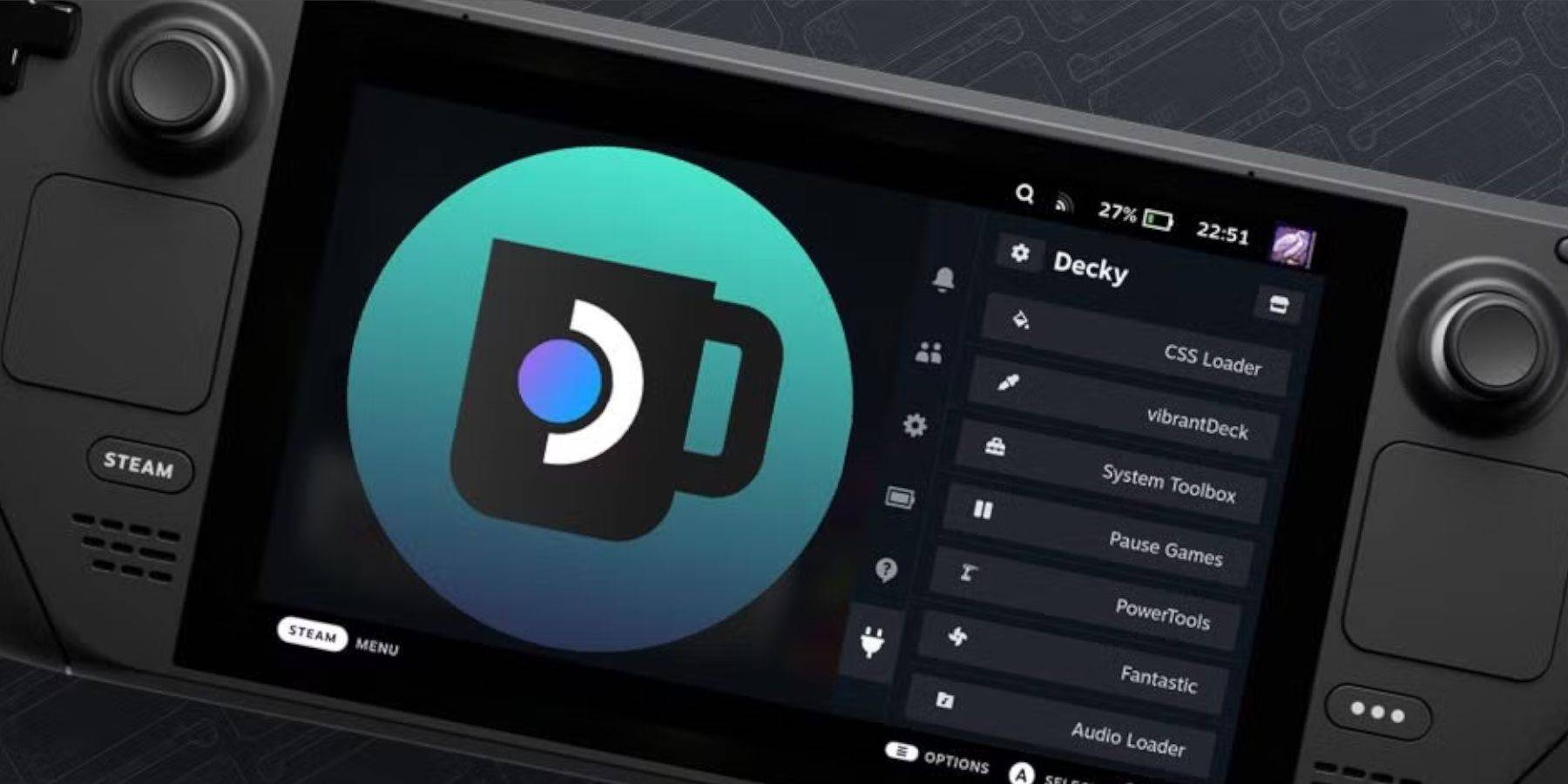 As atualizações do convés do vapor podem alterar os menus e as configurações, potencialmente removendo aplicativos de terceiros do seu menu de acesso rápido. Veja como restaurar a Decky Loader e seus plugins:
As atualizações do convés do vapor podem alterar os menus e as configurações, potencialmente removendo aplicativos de terceiros do seu menu de acesso rápido. Veja como restaurar a Decky Loader e seus plugins:
- Se no modo de jogo, mude para o modo de mesa através do botão de vapor> Power.
- Abra um navegador assim que o deck do vapor for reiniciado no modo de desktop.
- Visite a página Decky Loader Github e clique no ícone Download.
- Desta vez, selecione Executar.
- Digite sua senha pseudo quando solicitado.
- Se você ainda não configurou uma senha de pseudo, siga as instruções na tela para criar uma. Mantenha -o memorável e grave -o para uso futuro.
- Após a instalação, desligue o convés do vapor e reinicie -o no modo de jogo.
- Pressione o botão QAM e o carregador de Decky, juntamente com suas configurações e plugins, devem retornar ao estado anterior.
 Taxa agora seu comentário não foi salvo
Taxa agora seu comentário não foi salvo



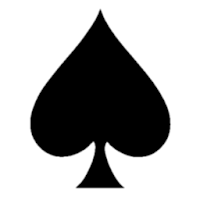
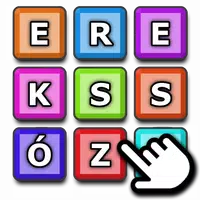









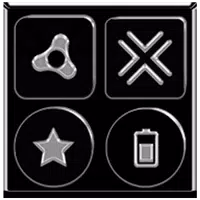




![Salvation in Nightmare [v0.4.4]](https://imgs.21qcq.com/uploads/36/1719555347667e551321c26.jpg)








